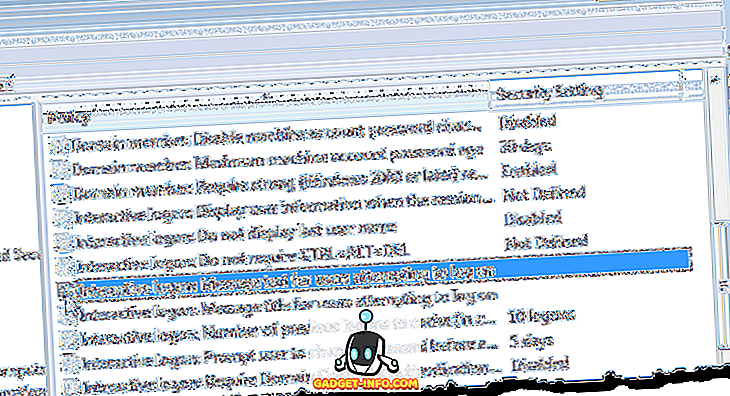Zdaj, ko smo namestili Windows Server 2003 na naš virtualni stroj, ga zakrpali s servisnim paketom SP2, namestili anti-virus in nastavitveni DNS, zdaj je čas, da namestite Active Directory z uporabo dcpromo.
Nastavitev storitve Active Directory z ukazom dcpromo je preprosta. Če želite začeti z namizja strežnika Windows 2003, pojdite na Start, kliknite Run, vnesite dcpromo in pritisnite Enter.
Pojavi se “ Dobrodošli v čarovniku za namestitev Active Directory ”:

Kliknite Naprej . V naslednjem oknu boste dobili opozorilo o težavah primerljivosti s starejšimi operacijskimi sistemi. Izboljšane varnostne nastavitve v sistemu Windows Server 2003 vplivajo na starejše različice oken, kot sta Windows 95 in Windows NT 4.0 SP3 in starejše različice.

Po branju in razmišljanju o posledicah kliknite Naprej . Na naslednjem zaslonu boste dobili dve možnosti. Prva možnost vas vpraša, ali želite, da strežnik postane krmilnik domene za novo domeno ali če želite, da je strežnik dodatni krmilnik domene za obstoječo domeno:

Izberite prvo možnost in kliknite Naprej . V naslednjem oknu boste dobili tri možnosti. Prva možnost je, da nastavite domeno v novem gozdu. Izberite to možnost, če je to prvi krmilnik domene v vaši organizaciji ali če želite, da je popolnoma neodvisen od katerega koli gozda.
Druga možnost: Otroška domena v obstoječem drevesu domene . To možnost izberite, če želite, da je domena podrejena domena iz obstoječe domene. Tretja možnost: Drevesno drevo v obstoječem gozdu . Če ne želite nobenega od zgoraj navedenih, izberite to možnost.

V našem primeru izberite prvo možnost in kliknite Naprej. Na naslednjem zaslonu moramo vnesti celotno ime DNS za novo domeno:

Vnesite celotno ime DNS, kot je helpdeskgeek.com, in kliknite Naprej. Na naslednjem zaslonu moramo izbrati ime NETBIOS. To je ime, ki ga bodo starejše različice sistema Windows uporabljale za prepoznavanje nove domene.

Izberite ime in kliknite Naprej. Na naslednjem zaslonu morate izbrati mesto, kamor želite shraniti zbirko podatkov in datoteke dnevnika. Za najboljšo zmogljivost jih shranite na ločene diske.

Nato se prikaže okno Shared System Volume . Tukaj morate izbrati mesto, kamor želite shraniti datoteke SYSVOL. Ta mapa vsebuje javne datoteke domene in so podvojene na vse krmilnike domene v domeni.

Izberite mesto mape in kliknite Naprej. V naslednjem oknu se prikaže diagnostika DNS registracije. Tu boste najverjetneje dobili “ Diagnostic failed” in vam bodo dali tri možnosti. Prva možnost vam bo omogočila, da ponovno izvedete diagnostiko DNS, če ste odpravili težavo.
Druga možnost bo omogočila čarovniku Active Directory, da namesti in konfigurira DNS za vas, in ta DNS uporabi kot primarni DNS za ta strežnik. Tretja možnost vam omogoča, da obidete to okno, če nameravate odpraviti težavo pozneje.

Čeprav smo na tem strežniku že namestili DNS, nismo konfigurirali nobene od njegovih storitev, zato bomo izbrali možnost namestitve in konfiguriranja strežnika DNS na tem računalniku in nastavili ta računalnik, da bo uporabljal ta strežnik DNS kot prednostni strežnik DNS.
V naslednjem oknu morate izbrati, kateri tip ali dovoljenja želite za uporabnike in objekte skupine. Tukaj boste dobili dve možnosti. Prve možnosti je treba izbrati, če izvajate strežniške programe na strežnikih pred operacijskim sistemom Windows 2000. Izberite možnost dve, če v svoji domeni uporabljate samo Windows Server 2000 in Windows Server 2003.

V naslednjem oknu morate vnesti skrbniško geslo za obnovitev storitev imenika . To geslo se uporablja, ko računalnik zaženete v načinu obnovitve storitev imenika. Ta račun se razlikuje od računa skrbnika domene.

Vnesite izbrano geslo in kliknite Naprej. Nato boste dobili povzetek vseh možnosti, ki ste jih izbrali med čarovnikom za Active Directory. Ne pozabite, da je geslo računa skrbnika domene enako trenutnemu geslu lokalnega skrbnika.

Kliknite Naprej. Namestitev Active Directory se mora začeti.

Po nekaj minutah je treba namestiti Active Directory.

Kliknite Dokončaj in znova zaženite strežnik. Namestitev Active Directory bi morala biti končana.